Fakes - Ein kleines Making-of-Tutorial
Fakes-Makeing-of-Tutorial von Daniel Schwamm (14.08.2000)
Inhalt
Wie kann man selbst Fakes erstellen? Wie fast immer gibt es mehrere Wege zum
Ziel. Die folgende knappe Anleitung soll daher nur verdeutlichen, wie *ich*
es gemacht habe.
Im Gegensatz zu den meisten anderen Kursen, die auf meiner Homepage zu
finden sind, benötigen wir zur Erstellung von Fakes eine spezielle Software,
die von Windows nicht gleich mitgeliefert wird, nämlich eine halbwegs starkes
Grafik-Bearbeitungsprogramm. In meinem Fall ist dies der "Photostyler" (eine
Art abgespeckter Photoshop), welcher meinem Scanner beilag.
Zunächst muss man wissen, was man überhaupt machen will. Wir nehmen uns z.B.
zum Ziel, Bundeskanzler Gerhard Schröder zusammen mit der Schauspielerin Alyssa
Milano in einem Bild vereinen.
Eine kleine Surftour durchs Internet kann uns bestimmt das dafür nötige
Basismaterial beschaffen. Besuchen wir also gleich die Suchmaschine
"Altavista.com"
und geben dort folgende Suchbegriffe ein:
Die automatisierte Recherche im Web liefert uns nach einigen Klicks zum Beispiel die
folgenden beiden Bilder:


Okay, der nächste Schritt ist, den Schröder-Kopf zu isolieren. Unsere Grafik-Software
muss daher die Möglichkeit haben, Bildteile isolieren zu können. Einige Programme
haben dazu die sogenannte Lasso-Funktion (oftmals auch Zauberstab genannt),
die zusammengehörende Bildteile in der Grafik (wie etwa unseren Schröder-Kopf) anhand
von Farb- und Kontrastunterschieden automatisch erkennen und sehr komfortabel isolieren
kann. Die Intelligenz solcher Funktionen ist aber beschränkt, so würde es in unserem
Beispiel leicht passieren, dass die Software nur die helleren Gesichtspartien markiert,
nicht aber das dunkle Haar, welches mit dem Hintergrund verschmilzt. Auch die Augen und
der Mund würden herausgeschnitten werden.


Ein wenig mehr Unterstützung wollen wir der Grafik-Software schon geben. Der
Photostyler erlaubt es, mithilfe einer speziellen Selektionsfunktion wie mit einem
Pinsel, Bildbereiche per Hand zum umranden und so zu markieren. Zusätzlich lässt
sich einstellen, dass der Computer diese Umrandung automatisch optimiert, indem
er die Umrandung anhand von Farb- und Kontrastinformationen exakter an das zu
isolierende Objekt schmiegt.



Das sieht schon gut aus. Über den Menüpunkt "Bearbeiten | Kopieren" wird
das Isolat in die Windows-Ablage kopiert und dort erst einmal gespeichert.
Wenden wir uns nun dem Alyssa-Bild zu. Da dieses farbig ist, würde der schwarz-weisse
Kopf Schröders darin natürlich sofort auffallen. Und da wir das Antlitz des Bundeskanzlers
nicht so ohne Weiteres bunt machen können, machen wir Alyssas hübsches Gesicht stattdessen
einfach schwarz-weiss.
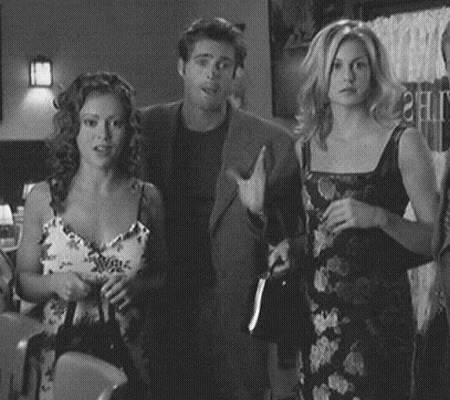
Anschliessend kopieren wir den Ablageinhalt, also Gerhards gewaltigen Schädel, über den
Menüpunkt "Bearbeiten | Einfügen" in das Alyssa-Bild und platzieren ihn schon einmal
ungefähr an die richtige Stelle.

Auch ohne viel Sinn für Proportionen erkennt man: Der Kopf ist viel zu gross.
Doch Photostyler erlaubt es, das Isolat in seinen Ausmassen abzuändern. Und nach
ein paar Versuchen kann man sich in etwa an die korrekte Dimension herantasten.
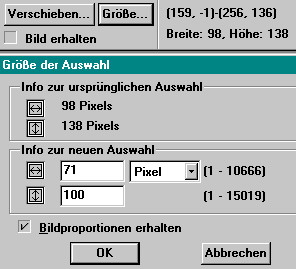

Tja, das Gesicht Schröders scheint noch etwas hell heraus. Auch der Kontrast ist
schärfer als beim Alyssa-Bild. Hier ist noch etwas "grobes Finetuning" nötig - beim
Photostyler kann dies über den Menüpunkt "Bild | Feinabstimmung | Helligkeit & Kontrast"
realisiert werden.

Na, das sieht doch schon ziemlich überzeugen aus. Jetzt heben wir den
Selektionsrahmen auf, vergrössern das Bild mit der Lupen-Funktion und nehmen als
letzten Schliff das "feine Finetuning" vor, d.h., wir holen uns mit der Pipette
die richtigen Farben, wählen den kleinsten Pinsel und übermalen alle auffälligen
Abweichungen vom Untergrund, sodass sich Schröders Kopf perfekt in Alyssas Bild
einfügt.




Eigentlich könnten wir jetzt aufhören. Aber manchmal bekommen die Bilder noch
einen authentischeren Touch, wenn sich bestimmte Bild-Charakteristika über das gesamte
Foto hinwegziehen. Dadurch verwaschen die Unterschiede zwischen der Manipulation
und dem Original noch stärker. Das obige Bild wurde daher noch einmal abgedunkelt,
etwas Kontrast herausgenommen, einige Farbabstufungen zu nur einer Farbe zusammengefasst
und schliesslich das Bild leicht verrauscht (für all diese Verfahren bietet einem der
Photostyler verschiedene Funktionen an - man muss einfach ein bisschen damit
herumexperimentieren, um die besten Effekte zu erhalten).
Alles in allem lässt sich das Ganze in einer halben Stunde bewerkstelligen. Und das
Ergebnis kann sich dafür doch sehen lassen, oder?
